如何為 Edge 啟用 Windows Defender 應用程序防護?
已發表: 2018-07-05犯罪分子正在跟上技術的新發展,尋找更智能、更有效的方法來入侵計算機。 因此,只有在我們執行在線活動時,才適合利用所有可用的工具來保護我們的數據和敏感信息。
Windows 10 企業版用戶可以享受的附加安全功能之一是 Windows Defender 應用程序防護。 它的主要功能是在虛擬化但隔離的容器中運行 Microsoft Edge。 因此,即使惡意網站發現 Edge 存在安全漏洞,用戶的 PC 也不會受到威脅。
之前,Application Guard 僅在 Windows 10 企業版中可用。 然而,當微軟推出 2018 年 4 月更新時,Windows 10 專業版用戶也能夠享受該功能。 另一方面,Windows 10 Home 用戶仍然需要升級到 Pro 版本才能激活該工具。 還值得注意的是,默認情況下,該功能是禁用的。 因此,我們將教您如何打開 Windows Defender 應用程序防護。 除此之外,我們還想向您推薦 Auslogics Anti-Malware。 該工具將有效地保護您免受病毒侵害。 此外,我們還將與您分享一些有用的信息,包括該功能的系統要求以及如何根據您的喜好進行配置。 通過這種方式,您將能夠充分發揮它的潛力。
啟用 Windows Defender 應用程序防護需要什麼
Windows Defender 應用程序防護也稱為 WDAG 或應用程序防護,可與 Microsoft Edge 瀏覽器配合使用。 需要注意的是,Windows 使用的是 Microsoft 的 Hyper-V 虛擬化技術。 因此,在您學習如何打開 Windows Defender 應用程序防護之前,您必須確保您的 PC 具有 Intel VT-X 或 AMD-V 虛擬化硬件。 Microsoft 列出的其他系統要求包括硬盤上至少 5 GB 的可用空間、具有至少 4 個內核的 64 位 CPU 和 8 GB 的 RAM。
如何打開 Windows Defender 應用程序防護
要啟用此功能,請按照以下說明操作:
- 單擊任務欄上的搜索圖標。
- 輸入“控制面板”(無引號),然後按 Enter。
- 單擊程序,然後在程序和功能部分下選擇“打開或關閉 Windows 功能”。
- 從列表中,選擇 Windows Defender 應用程序防護。
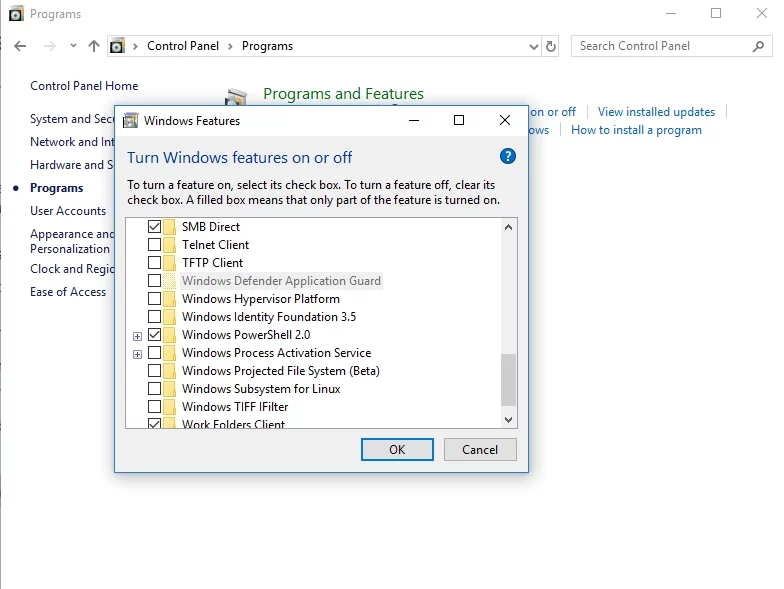
- 單擊確定。
- 您的系統將安裝 Windows Defender 應用程序防護。 該過程完成後,您必須重新啟動計算機。
如果您無法從列表中找到 Windows Defender 應用程序防護,則表示您使用的是 Windows 10 家庭版或尚未安裝 2018 年 4 月更新。 另一方面,您可以看到該功能,但它是灰色的。 這僅意味著您的計算機沒有最低系統要求。 也許您的 PC 沒有 AMD-V 或 Intel VT-x 硬件。 您的 RAM 也可能少於 8 GB。

在 Application Guard 中啟動 Edge
安裝 Application Guard 後,Edge 仍將在正常瀏覽模式下運行。 唯一的區別是您可以打開受該功能保護的安全瀏覽窗口。 要在 Application Guard 中啟動 Edge,只需按照以下說明進行操作:
- 像往常一樣啟動 Microsoft Edge。
- Edge 啟動後,單擊菜單,然後選擇新建應用程序保護窗口。
- 將打開一個單獨的 Microsoft Edge 窗口。 您應該會在窗口的左上角看到橙色的“Application Guard”徽章。 這表明您正在使用受該功能保護的瀏覽器。
有關 Windows Defender 應用程序防護的一些重要細節
在新的 Edge 窗口中,您將能夠打開其他瀏覽器窗口。 您甚至可以打開仍受 Application Guard 保護的 InPrivate 窗口。 您會注意到 Application Guard 窗口中的任務欄圖標與常規的 Microsoft Edge 瀏覽器圖標不同。 藍色的 Edge 'e' 標誌現在將有一個灰色的盾牌圖標。
當您從 Edge 瀏覽器打開或下載某些文件時,它可能會在 Application Guard 模式下啟動文檔查看器和其他類型的程序。 如果它們在應用程序防護模式下運行,您將在其任務欄圖標上看到灰色盾牌圖標。
請記住,您將無法在應用程序防護模式下使用閱讀列表或 Edge 的收藏夾功能。 一旦您退出計算機,您的瀏覽器歷史記錄和該特定會話的 cookie 將被刪除。 因此,每當您使用應用程序防護模式時,您都需要重新登錄網站。
同樣重要的是要注意,當您使用應用程序防護模式時,您的下載將受到限制。 由於您運行的是獨立的 Edge 瀏覽器,因此它無法訪問您的正常文件系統。 在應用程序保護模式下,您將無法將文件從普通文件夾上傳到網站,也無法將文件下載到系統。
一般來說,在應用程序保護模式下,下載和打開文件會受到限制。 此外,您將無法使用打印以及復制和粘貼等功能。 另一方面,您始終可以調整設置以消除上述一些限制。
配置 Windows Defender 應用程序防護
您始終可以使用本地組策略編輯器來配置 Windows Defender 應用程序防護的限制。 如果您使用的是 Windows 10 專業版或企業版,您應該能夠按照以下說明進行操作。
- 在任務欄上,單擊搜索圖標。
- 鍵入“gpedit.msc”(無引號),然後按 Enter。
- 遵循這條路徑:
- 計算機配置 -> 管理模板 -> Windows 組件 -> Windows Defender 應用程序防護
從這裡,您將能夠在 Application Guard 上配置某些功能。 以下是您可以調整的一些設置:
- 讓 Application Guard 保存您的瀏覽器歷史記錄、收藏夾和 cookie
- 允許 Edge 將文件下載到普通系統文件
- 讓 Edge 訪問您的正常系統剪貼板
- 通過 Edge Application Guard 啟用打印
請記住在調整這些設置後重新啟動計算機。
您是否嘗試過在 Edge 上使用 Application Guard?
在下面的評論中分享您的經驗!
